
Samsung fue uno de los primeros fabricantes de Android en agregar el modo oscuro a sus teléfonos. Si compró recientemente un Galaxy S20, S20 +, o S20 Ultra, habilitar la función de interfaz de usuario y configurarla en un horario es extremadamente fácil. Así es cómo.
Habilite el modo oscuro desde el menú de configuración
El encendido y la configuración del modo oscuro con un horario se realiza desde el menú Pantalla. Para llegar allí, deslice el dedo hacia abajo desde la parte de arriba de la pantalla del Galaxy S20 para abrir el Panel de notificaciones. A continuación, toque el ícono de engranaje junto al botón de Encendido para abrir el menú Configuración.
![]()
Toque la opción «Pantalla» que se encuentra en la parte de arriba de la lista.
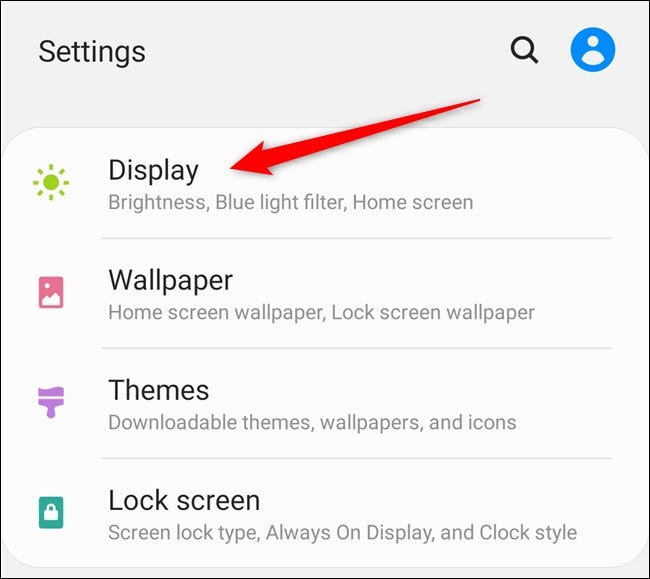
Habilite el modo oscuro tocando el botón «Oscuro» (1). Si no desea configurar una programación automática, toque el botón Inicio o deslice el dedo hacia arriba desde la parte inferior de la pantalla si activó la navegación por gestos.
Seleccione la opción «Configuración del modo oscuro» (2) para configurar un horario.
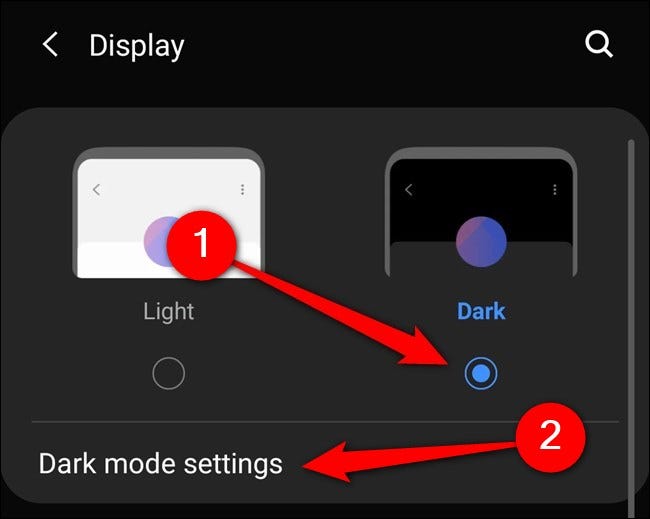
Toque la palanca junto a «Activar según lo programado» para habilitar la función de programación. El teléfono se establecerá de forma predeterminada en «Sunset To Sunrise». Configure manualmente la programación del modo oscuro seleccionando «Programación personalizada» y estableciendo una hora de inicio y finalización.
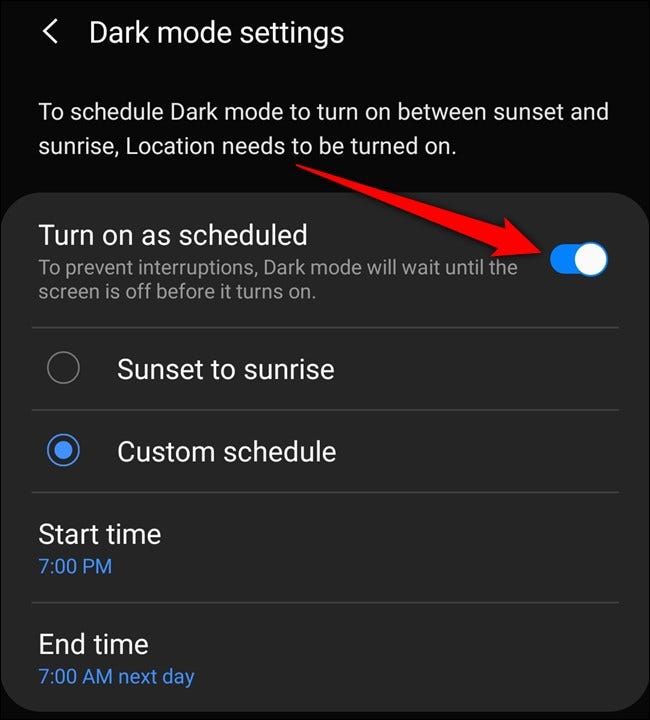
RELACIONADO: Cómo apagar o reiniciar su Samsung Galaxy S20
Activar el modo oscuro desde el panel rápido
El beneficio de pasar por el menú de configuración del Samsung Galaxy S20 para activar el modo oscuro es tener la capacidad de programar la función. Si no desea buscar en el menú cada vez que desee cambiar el aspecto de la interfaz del teléfono, puede activar rápidamente la función desde el Panel rápido.
Para navegar hasta el Panel rápido, deslice el dedo hacia abajo dos veces desde la parte de arriba de la pantalla del teléfono. El primer deslizamiento abrirá el tono de notificación. El segundo expondrá una cuadrícula de iconos.
A continuación, busque el icono que parece una luna en forma de media luna con la etiqueta «Modo oscuro». Es factible que deba desplazarse entre las secciones para hallar el botón. Toque el icono para activar o desactivar instantáneamente el modo oscuro.
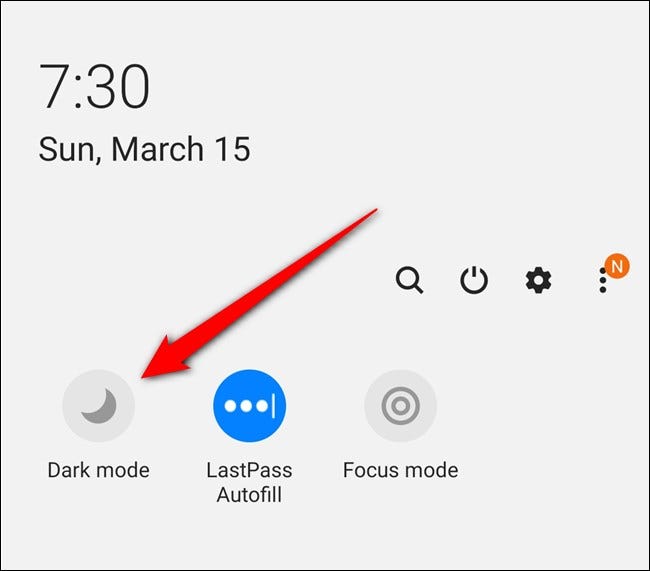
Con el modo oscuro ahora habilitado en su Galaxy S20, ahora es el momento de deshabilitar los paneles de borde, ordenar el cajón de aplicaciones alfabéticamente y mostrar el porcentaje de batería del teléfono inteligente.
RELACIONADO: Cómo mostrar el porcentaje de batería en el Samsung Galaxy S20






